
Denne programvaren vil holde driverne dine i gang, og dermed beskytte deg mot vanlige datamaskinfeil og maskinvarefeil. Sjekk alle driverne dine nå i 3 enkle trinn:
- Last ned DriverFix (bekreftet nedlastningsfil).
- Klikk Start søk for å finne alle problematiske drivere.
- Klikk Oppdater drivere for å få nye versjoner og unngå systemfeil.
- DriverFix er lastet ned av 0 lesere denne måneden.
Power BI-nøkkelfeil kan oppstå på forskjellige måter med en annen feilmelding. Noen av Power BI-feilnøkkelmeldingene rapportert av Power BI-brukerne inkluderer Power BI feil den gitte nøkkelen ikke var til stede i ordboken, power bi-feil nøkkelen samsvarte ikke med noen rader, og power bi-feil genererte en asymmetrisk nøkkel.
Følg feilsøkingstrinnene for hver feil nedenfor for å løse Power BI-nøkkelfeilen.
Hvordan fikse forskjellige Power BI-nøkkelfeil
1. Power BI-feil genererer en asymmetrisk nøkkel

Endre den virtuelle maskinen
- Hvis du bruker en Virtuell maskin og få Power BI-feilen ved å generere en asymmetrisk nøkkel, prøv å installere gatewayen på en annen virtuell maskin.
- Brukere har rapportert at installering av Gateway på en annen virtuell maskin har løst feilen.
Oppgrader operativsystemet (Windows Server)
- Hvis du installerer Gateway på en eldre versjon som Windows Server 2008, kan du prøve å oppgradere til den nyere versjonen Windows Server 2012 eller nyere.
- På grunn av inkompatibilitetsproblemer eller andre feil kan gatewayinstallasjonen mislykkes i den eldre versjonen av Windows Server 2012.
- Bare installer Windows Server på en virtuell maskin og prøv å installere gatewayen.
- Sjekk om genereringen av en asymmetrisk nøkkelfeil er løst.
Installer Data Gateway manuelt
- Hvis problemet er i Power BI-enden, kan du prøve å installere hver gateway manuelt.
- For å installere On-Premises data gateway, gå til Installer lokaler.
- For å installere den lokale datagatewayen (Personal Mode), gå til Installer lokalt (personlig modus) lenke.
- Last ned og installer datagatewayene manuelt og sjekk om feilen er løst.
Endre påloggingsbruker for service
- Hvis du ikke allerede har gjort det, kan du prøve å endre påloggingsbrukeren for Service.
- trykk Windows-tast + R for å åpne Kjør.
- Type services.msc og klikk OK.

- I vinduet Tjenester, finn og dobbeltklikk på Power BI Gateway - Enterprise Service.
- I Logg på velger du “Lokal systemkonto”Alternativet.
- Klikk Søke om og OK for å lagre endringene.
- Prøv nå å installere gatewayen og sjekk om feilen er løst.
Visste du hvordan du oppdaterer data i Power BI? Lær hvordan du følger disse veiledningene.
2. Fix Power BI-feil den gitte nøkkelen var ikke til stede i ordboken

Oppdater Power BI-appen
- Hvis problemet oppstår etter installasjon av Windows-oppdatering, vil Microsoft mest sannsynlig gi ut en oppdatering for å fikse problemet.
- Start Microsoft Store-appen og se etter Power BI.

- Last ned og installer hvis noen oppdatering er tilgjengelig for Power BI-appen.
Last opp filene i en zip-fil

- For å laste opp en merkevarepakke med flere filer er det viktig at du pakker inn mappen som inneholder filene og deretter laster den opp.
- Så inkluder Metadata.xml, logo.png og color.json filen i en mappe.
- Komprimer nå mappen ved hjelp av gratis komprimeringsprogramvare.
- Last opp den komprimerte filen til merkevareseksjonen.
3. Fix Power BI-feil nøkkelen samsvarte ikke med noen rader

Tilbakestill endringene som er gjort i tabellen i databasen
- Hvis du nylig har gjort endringer i en hvilken som helst tabell i databasen og fått denne feilen, kan du prøve å tilbakestille endringene for å løse feilen.
- Klikk Hjem og velg Rediger spørringer.
- Under Anvendte trinn, fjern navigasjonen.
- Klikk Lukk og Søke om.
- Prøv nå å få tilgang til tabellen i databasen og sjekk om feilen er løst.
RELATERTE STORIER DU KAN LIKE:
- Slik oppdaterer du data i Power BI [STEG-FOR-TRINN-GUIDE]
- 5 gratis sky regnskaps programvare for å holde bøkene dine oppdatert på farten
- Topp 3 nettlesere for sømløs SharePoint-bruk
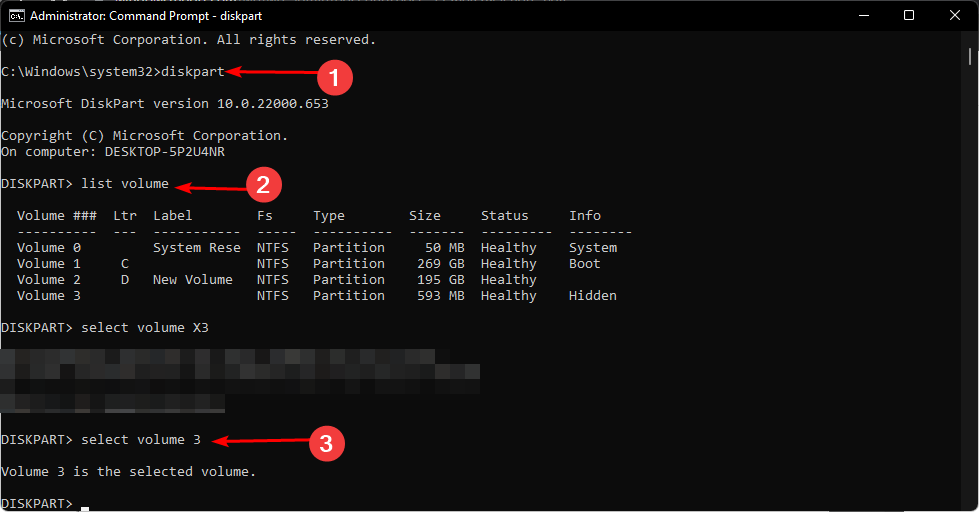
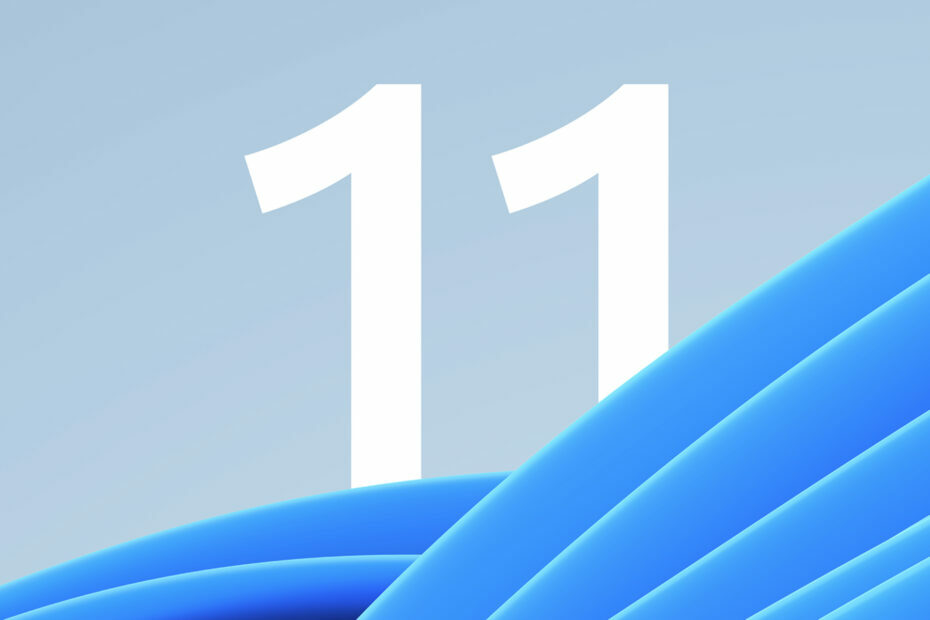
![Denne nettleseren administreres av et selskap [LØST]](/f/4c2d0c6250f9f90c87f4599320159632.png?width=300&height=460)